
- •3. Текстовый процессор word
- •3.1. Введение
- •3.2. Для чего нужен текстовый процессор Microsoft Word?
- •3.3. Запуск и завершение работы процессора Word
- •3.4. Окно текстового процессора
- •Меню текстового процессора Word
- •Панели инструментов
- •Строка состояния
- •Полоса прокрутки
- •Рабочее поле
- •Отображение документа на экране
- •Параметры страницы
- •Непечатаемые символы
- •Границы области текста
- •3.5. Работа с документом Создать
- •Открыть
- •Сохранить
- •3.6. Работа с фрагментами Выделение
- •Перемещение
- •Копирование
- •Удаление
- •3.7. Форматирование
- •Форматирование шрифта
- •Гарнитура шрифтов
- •Форматирование абзацев
- •3.8. Создание стиля
- •3.9 Создание списка
- •3.10. Создание таблицы
- •Преобразование текста в таблицу
- •Вставка таблицы
- •Рисование таблицы
- •3.11. Вставка рисунка
- •Правописание
- •Автозамена
- •Параметры
- •Макросы
- •Колонтитулы
- •Редактор формул
- •Оглавление
Полоса прокрутки
Перемещаться по тексту документа можно с помощью полос прокрутки, на которых отображаются стрелки, показывающие направление перемещения, и маркер, который принять называть "бегунком". На рисунке 20 приведена вертикальная полоса прокрутки, аналогично используется и горизонтальная полоса прокрутки.

Рис. 20
Рабочее поле
На рабочем поле окна документа располагается сам документ. Информацию документа можно располагать на листе бумаги и показывать на экране по желанию пользователя.
Отображение документа на экране
На экране документ можно отображать различными способами: обычный способ, электронный документ, разметка страниц, структура. Каждый из этих способов можно установить с помощью команд пункта "Вид" меню текстового процессора Word или с помощью соответствующих кнопок, располагающихся на горизонтальной строке прокрутки.
"Обычный" способ представляет собой как бы лист бумаги, неограниченный снизу и справа. В этом режиме удобно набирать большие текстовые документы, в которых нет графики, таблиц, других объектов OLE-технологии. При работе с документом в этом режиме не отображаются страницы, поля листа бумаги, ориентация листа бумаги и другие возможности.
В режиме "Электронный документ" информация форматируется под формат электронной почты, для передачи информации по сети.
В режиме "Разметка страниц" документ представляет собой набор листов, расположенных последовательно друг за другом. На каждом листе информация отображается так, как она будет печататься на бумаге. В этом режиме видны границы листа бумаги, границы области текста на листе, поля, отступы, графика, колонтитулы и многое другое.
В режиме "Структура" документ отображается в виде перечня заголовков (Рис. 21). Этот режим удобно использовать для просмотра оглавления документа и быстрого перехода от одного раздела документа к другому.
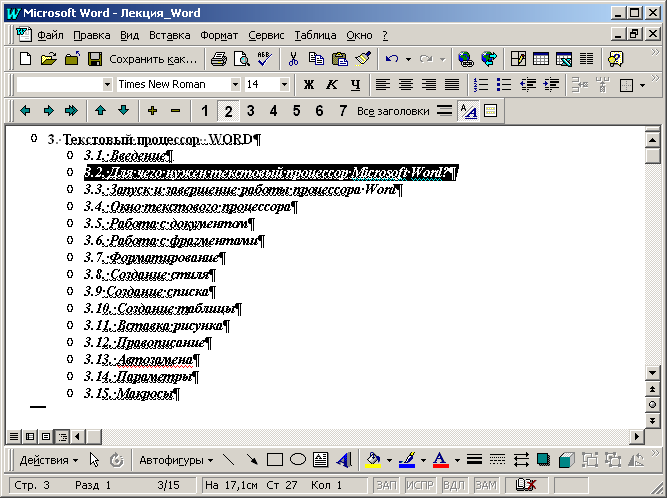
Рис. 21
Параметры страницы
К параметрам страницы относятся:
-
размер бумаги,
-
поля от краев листа бумаги,
-
ориентация страницы (книжная, альбомная),
-
расположение колонтитулов и другие.
Изменить параметры страницы можно с помощью команды "Файл-Параметры страницы".
Можно менять ориентацию выборочных листов в документе, применяя ориентацию к выделенному фрагменту или выделенному разделу или до конца документа (Рис.22)

Рис. 22
Непечатаемые символы
Непечатаемые символы играют роль помощников пользователю для ориентирования по документу. К таким символам относятся: символ табуляции ( ), символ пробела ( ), символ конца абзаца ( ) и другие.
В![]() ключить
(выключить) показ непечатаемых символов
можно с помощью соответствующей кнопки
на панели инструментов "Стандартная"
( ).
ключить
(выключить) показ непечатаемых символов
можно с помощью соответствующей кнопки
на панели инструментов "Стандартная"
( ).
Границы области текста
На странице можно установить границы области текста – отображение полей, которые на экране видны, а при печати не отображаются. Границы области текста служат помощью для ориентации пользователя в пределах видимости документа на экране.
Установить границы можно с помощью окна запроса Параметры (команда "Сервис-Параметры…") - во вкладке "Вид" установить флажок "границы области текста" (Рис. 23)

Рис. 23
